Таблица сравнения программ

ФотоСКРИН Скачать

Яндекс Скриншот Скачать
Greenshot (Windows, macOS)
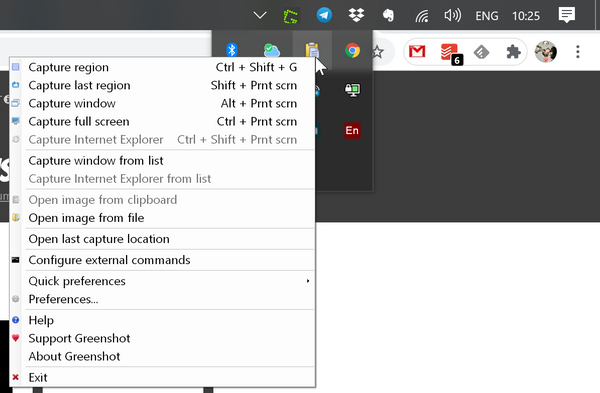
Greenshot — мой личный выбор. С помощью утилиты можно сделать скриншот нужной области и настроить автоматическое выполнение дальнейших действий.
К примеру, у меня после создания скриншота файл сохраняется в нужной мне папке с нужным именем, изображение копируется в буфер обмена, открывается Paint.net для быстрой правки.
Есть поддержка OCR, возможность отправки файлов в популярные облачные сервисы, и даже Jira.
Версия для Windows бесплатная, а версия для macOS стоит $1,99.
 Экранная Студия
Экранная Студия
Программное обеспечение для видеозаписи рабочего стола со звуком и создания скриншотов. Экранная Студия захватывает материал с выделенной области дисплея, а затем монтирует ролик и обрабатывает картинки.
Вы сможете добавить стрелки и фигуры, поместить на изображение файл с компьютера, добавить надписи и применить эффекты. Также софт позволит вручную настроить параметры фотографии: изменять яркость, контраст, насыщенность, цветовой тон, уровни и кривые.
Софт не предлагает встроенного сервера или облачного хранилища. Сохранить фотоизображение можно в JPG и PNG. Это связано с тем, что в первую очередь, программное обеспечение предназначено для захвата видеоконтента с монитора и монтажа роликов. Рекордер можно загрузить на пробный период. По завершении демоверсии ПО нужно купить за 690 р.
- снимает потоковое вещание и ролики из сети;
- создает надписи со стильным оформлением;
- включает в себя каталог подложек, линий и фигур;
- захватывает видеоконтент с веб-камеры;
- делает снимки видеофайлов с ПК;
- предоставляет галерею эффектов;
- работает на Виндовс XP, Vista, 7, 8, 10.
Screenshot Maker
Screenshot Maker — небольшая программа, главная задача которой заключается в создании скриншотов экрана. В приложении поддерживается функция автоматического создания скриншотов , есть возможность настройки качества изображения и инструмент для добавления текстовых комментариев поверх снимка.
В разделе «Главная» установите качество для Jpeg-изображений. Максимально допустимое значение — 100. Чем выше качество, тем больше размер исходного файла. В строке «Имя файла» укажите путь, куда будет сохранено изображение. Установите разрешение картинки и выберите формат.
.png?1553706351868)
В разделе «Комментарии» можно добавить комментарий поверх снимка экрана. Для этого введите текстовый комментарий и выберите его расположение на снимке. Также здесь доступна возможность выбора цвета фона.
.png?1553706359449)
Чтобы активировать функцию автоматического создания скриншотов перейдите в раздел «Автоскриншот». Укажите интервал времени, через который утилита Screenshot Maker будет делать снимки экрана.
.png?1553706376952)
Чтобы сделать скриншот, нажмите клавишу «Print Screen» на клавиатуре.
Преимущества утилиты Screenshot Maker:
- инструмент для автоматического создания скриншотов:
- добавление комментариев на сделанные снимки;
- настройка качества исходного изображения;
- функция захвата курсора мыши.
- нет инструмента для записи видео;
- нельзя загрузить созданные снимки на облачные сервисы;
- отсутствует встроенный редактор скриншотов.
Софт Screenshot Maker переведен на русский язык. Скачать и установить утилиту можно бесплатно.
Остались вопросы, предложения или замечания? Свяжитесь с нами и задайте вопрос.
detector












